Hoe speel je Sega Master System -games op Steam Deck
Snelle links
Het SEGA Master System, een formidabele 8-bit rivaal van de NES, leverde een boeiend scala aan games, waarvan vele exclusief waren voor de console of beschreven unieke versies. Van uitzonderlijke poorten zoals Golden Axe, Double Dragon en Streets of Rage tot ambitieuze titels zoals Mortal Kombat en Asterix & Obelix, de console toonde zijn bekwaamheid met games die concurreerden met 16-bit megadrive/genesis-titels.
Voor retro -gamingliefhebbers is het spelen van SEGA Master System -games op moderne systemen een uitdaging, maar het stoomdek, gecombineerd met de krachtige Emudeck -software, maakt deze droom werkelijkheid. Hier leest u hoe u emulators kunt opzetten voor Sega Master System -games op uw Steam Deck.
Bijgewerkt 15 januari 2024, door Michael Llewellyn: de mogelijkheden van het Steam Deck overschrijden die van een 8-bits console, maar het bereiken van optimale prestaties met retro-games kan lastig zijn. Dat is waar Decky Loader en de Power Tools Plugin in het spel komen. Emudeck -ontwikkelaars raden aan om beide te installeren om uw retro gaming -ervaring te verbeteren. Deze handleiding is bijgewerkt om gedetailleerde installatiestappen en oplossingen te bieden voor het herstellen van functionaliteit na een stoomdek -update.
Voordat Emudeck wordt geïnstalleerd
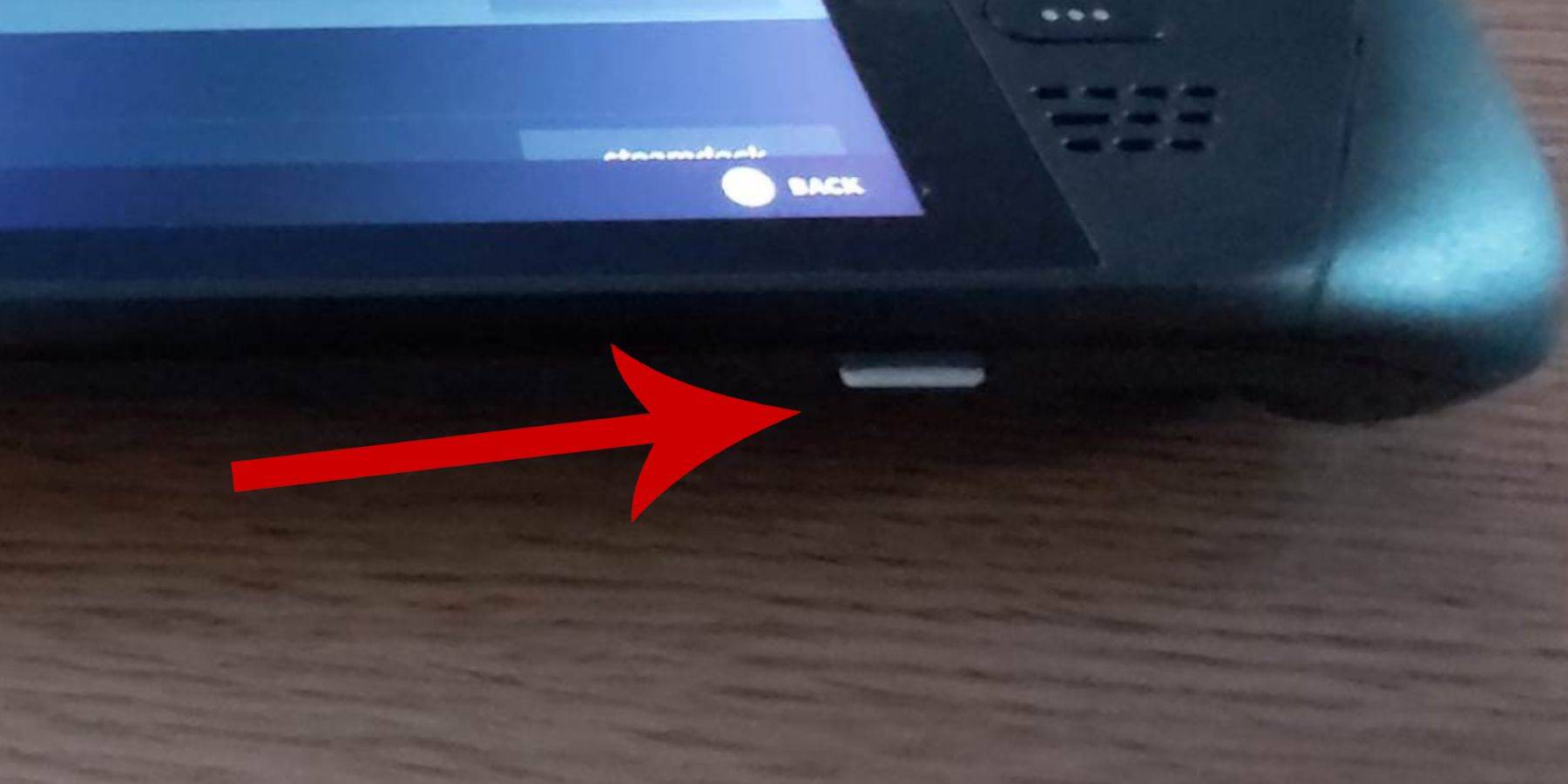 Voordat u duikt in het installeren van Emudeck op uw Steam Deck voor Sega Master System -games, zorg er dan voor dat u de nodige tools en instellingen hebt voor een soepele installatie:
Voordat u duikt in het installeren van Emudeck op uw Steam Deck voor Sega Master System -games, zorg er dan voor dat u de nodige tools en instellingen hebt voor een soepele installatie:
- Houd uw stoomdeck aangesloten op een stroombron of zorg ervoor dat het volledig opgeladen is.
- U hebt een hogesnelheid Micro SD-kaart nodig om in de onderkant van het stoomdek in te voegen en deze direct op het apparaat te formatteren.
- Als alternatief kan een externe HDD worden gebruikt, hoewel dit de draagbaarheid van het stoomdeck kan in gevaar brengen.
- Het gebruik van een toetsenbord en muis kan het installatieproces stroomlijnen, vergelijkbaar met het gebruik van een thuiscomputer. Als u deze niet hebt, krijgt u toegang tot het ingebouwde toetsenbord door samen op de stoom- en X-knoppen te drukken en de trackpads te gebruiken in plaats van een muis.
Activeer de ontwikkelaarsmodus
Om een soepele gameplay en de juiste functionaliteit van emulatoren te garanderen, moet u de ontwikkelaarsmodus op uw stoomdek activeren:
- Open het linker toegangspaneel door op de stoomknop te drukken.
- Navigeer naar het systeemmenu en vervolgens systeeminstellingen.
- Schakel de ontwikkelaarsmodus in door het in te schakelen.
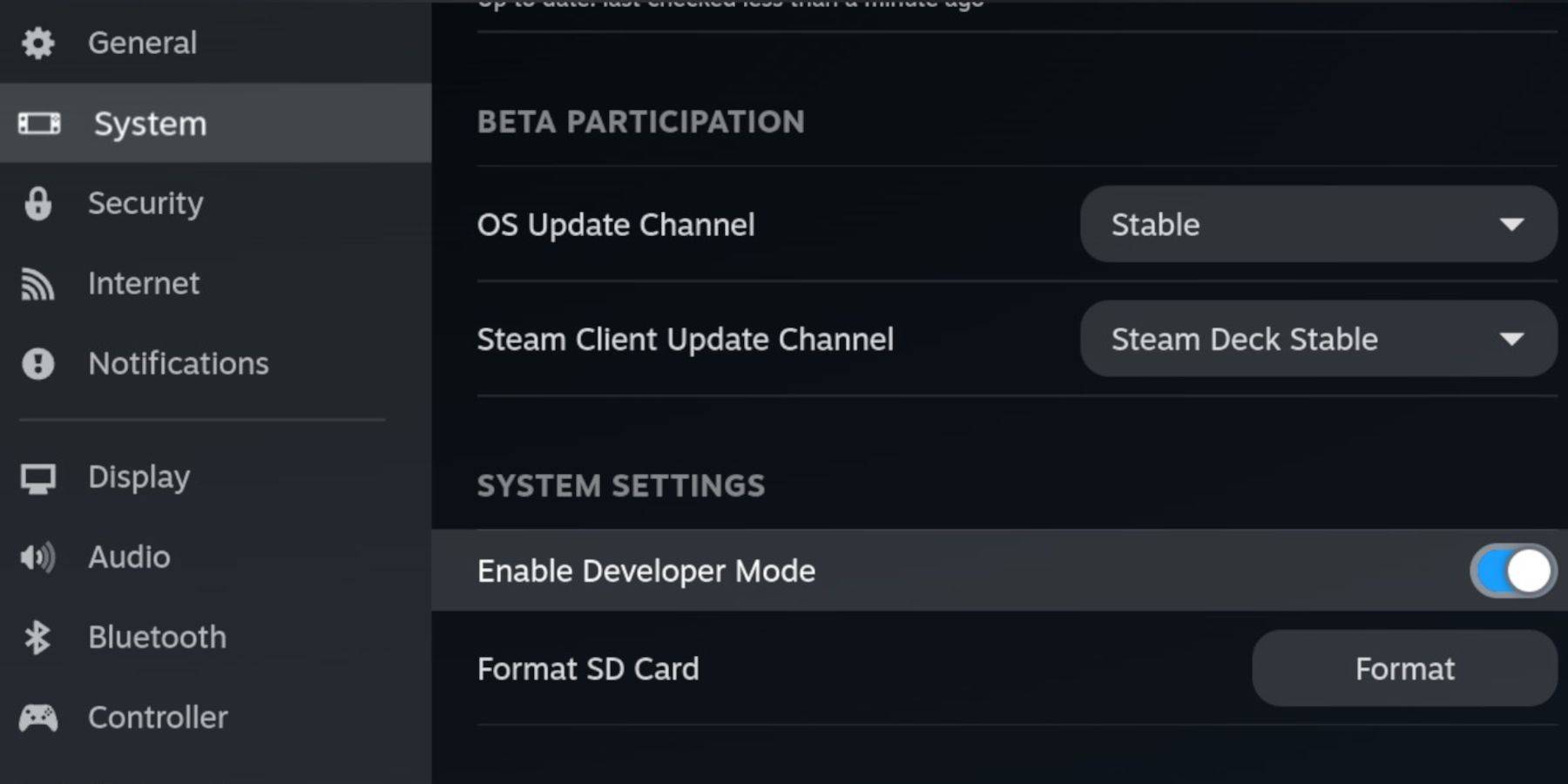 - Het ontwikkelaarsmenu bevindt zich onderaan het toegangspaneel.
- Het ontwikkelaarsmenu bevindt zich onderaan het toegangspaneel.
- Open het ontwikkelaarsmenu en onder diverse, schakel CEF -externe debuggen in.
- Druk op de stoomknop en selecteer vervolgens de stroom en start het stoomdek opnieuw.
Houd er rekening mee dat Debugging op afstand van CEF kan worden uitgeschakeld na een systeemupdate, die plug -ins en emulatoren kan beïnvloeden. Controleer altijd het ontwikkeling van het ontwikkelaar Post-update om ervoor te zorgen dat het is ingeschakeld.
Emudeck installeren in de desktopmodus
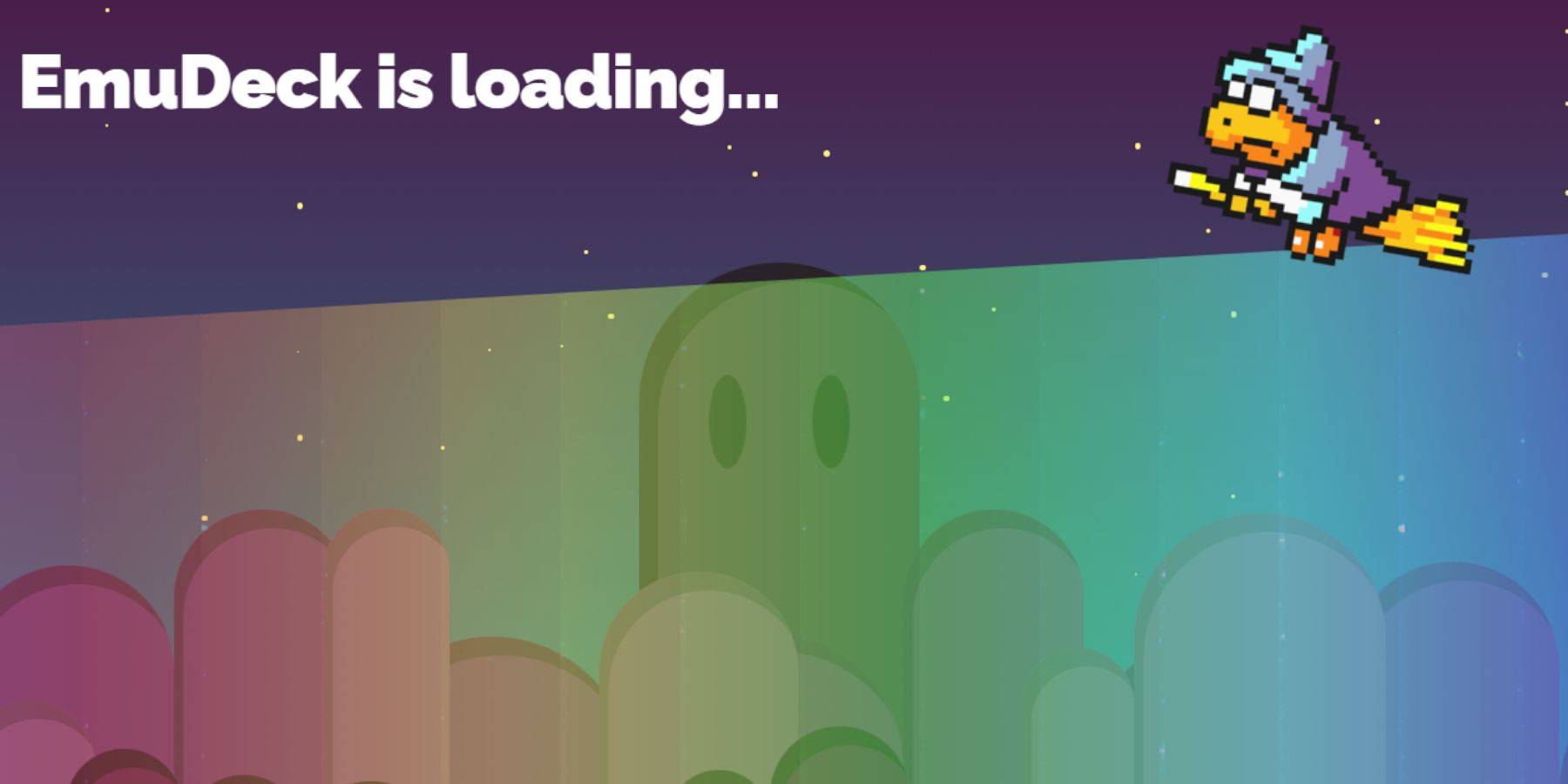 - Om over te schakelen naar de desktopmodus, drukt u op de stoomknop onder het linker trackpad, selecteert u de stroom en kies de desktopmodus.
- Om over te schakelen naar de desktopmodus, drukt u op de stoomknop onder het linker trackpad, selecteert u de stroom en kies de desktopmodus.
- Open een browser zoals Chrome of Firefox om Emudeck te downloaden.
- Kies de juiste Steamos -versie en start de download. Eenmaal gedownload, dubbelklik op het installatieprogramma en kies voor de aanbevolen installatie om de installatie te starten.
- Selecteer Aangepaste installatie.
- Na het installeren van Emudeck, navigeer naar het menu en selecteer de SD -kaart gelabeld als primair. Deze actie hernoemt uw SD -kaart, waardoor het gemakkelijker is om te vinden onder verwijderbare apparaten in de Dolphin File Manager.
- U kunt ervoor kiezen om alle emulators te installeren of zich uitsluitend op het SEGA -hoofdsysteem te concentreren door retroarch te selecteren.
Retroarch is een veelzijdige applicatie die emulators kan uitvoeren voor verschillende klassieke gaming -systemen, toegankelijk via het tabblad 'Emulators' in uw Steam -bibliotheek.
- Zorg ervoor dat de Steam ROM -manager naast Retroarch wordt geselecteerd om de games te integreren in uw belangrijkste Steam -bibliotheek.
- Navigeer door de opties en schakel de functie 'CRT Shader configureren voor klassieke 3D Games' in voor een authentieke retro -tv -ervaring.
- Klik op Voltooien om de installatie te voltooien.
ROMS over het masterysteem overbrengen
Met Retroarch en Emudeck geïnstalleerd, is het tijd om uw Sega Master System ROMS over te dragen naar hun aangewezen mappen:
- Start de Dolphin File Manager.
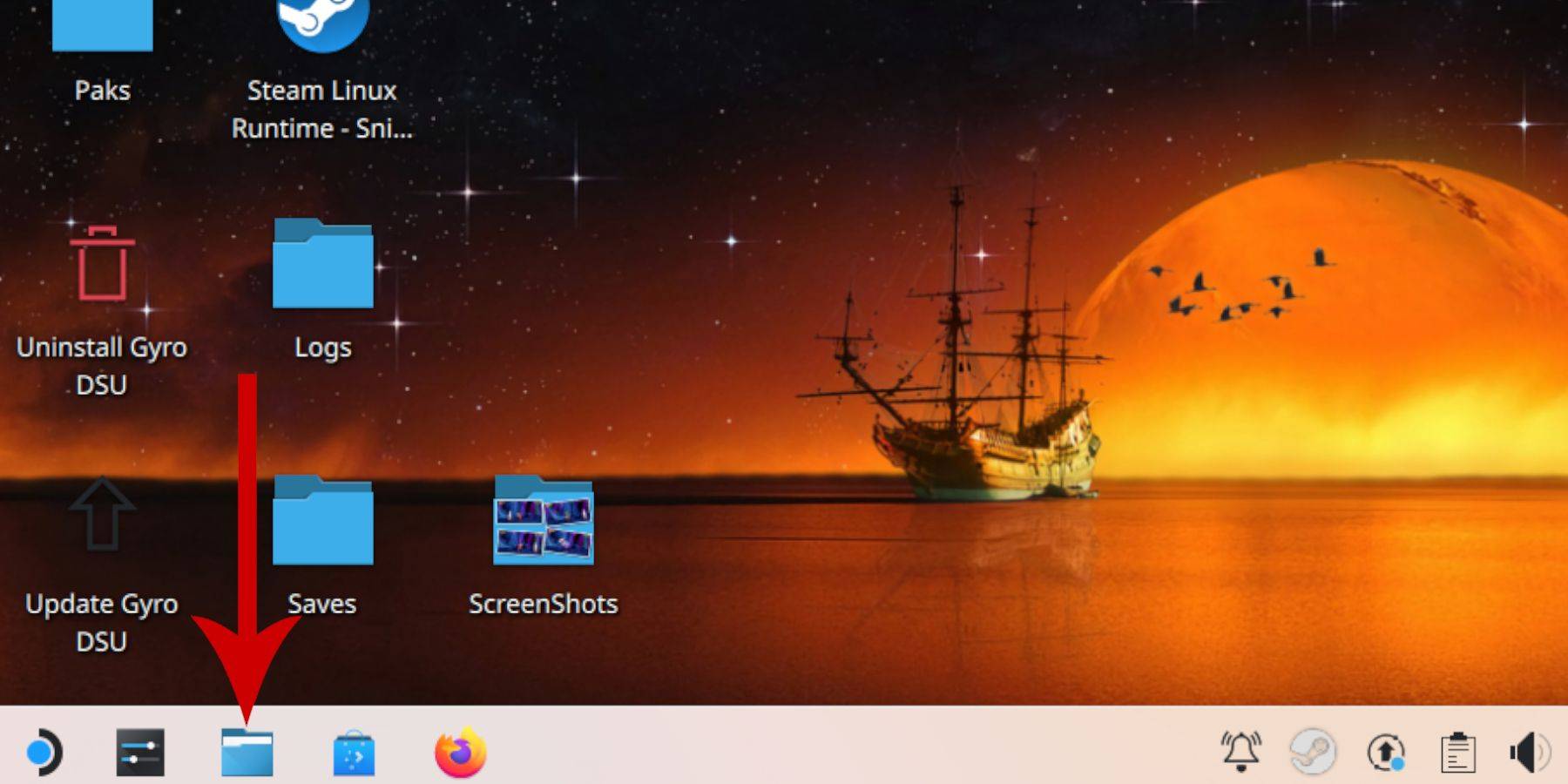 - Blader in het linkerpaneel naar verwijderbare apparaten en open de SD -kaart met het label primaire.
- Blader in het linkerpaneel naar verwijderbare apparaten en open de SD -kaart met het label primaire.
- Navigeer naar de emulatiemap en klik vervolgens op ROM's.
- Zoek de map 'Mastersystem' in de lijst.
- Overdracht of kopieer hier uw SEGA Master System -bestanden. Deze ROM -bestanden hebben meestal de extensie '.sms', zoals 'pro worstling.sms'. Negeer het bestand met de naam 'media'.
Master System -games toevoegen aan de Steam -bibliotheek
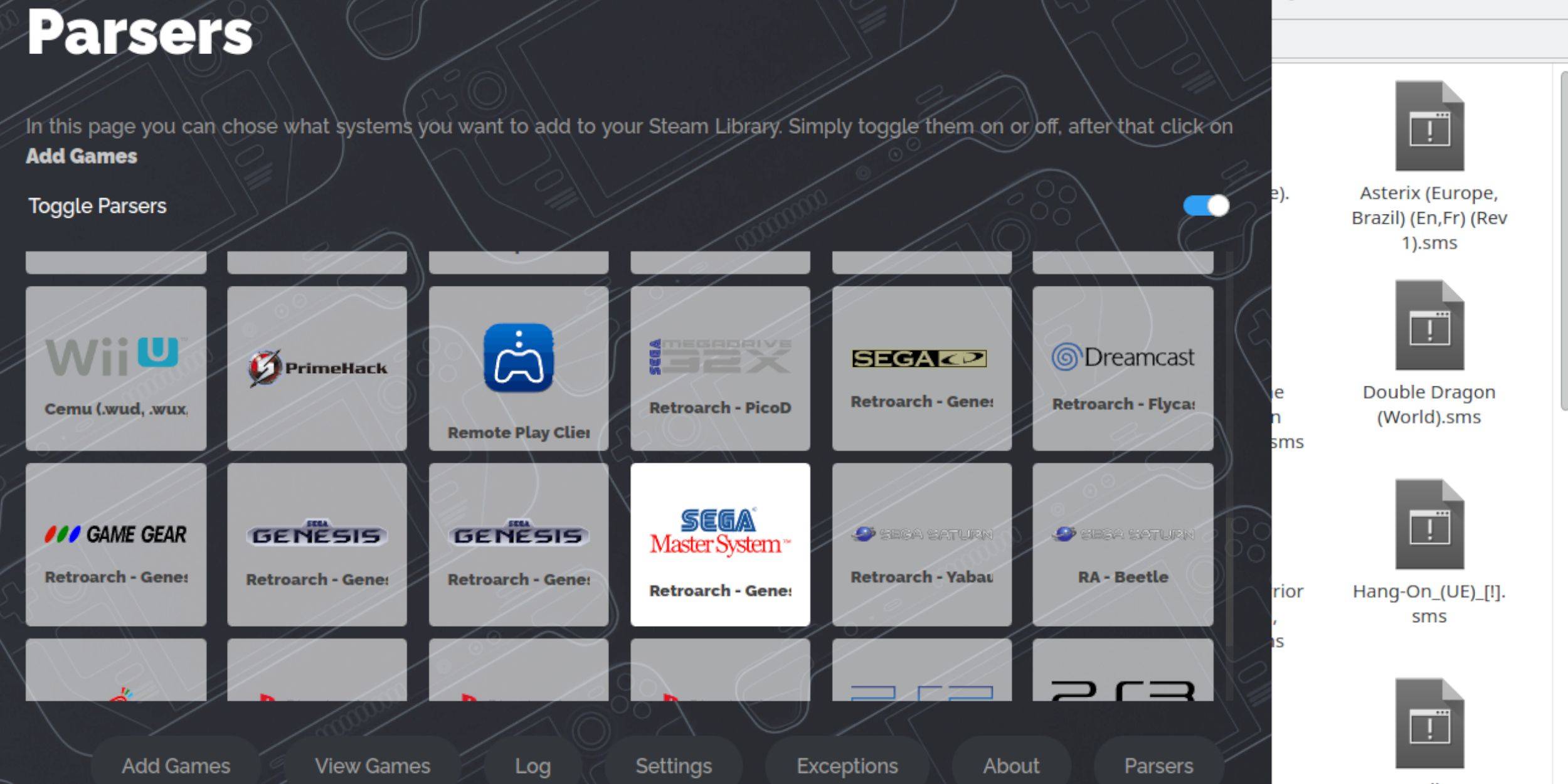 Hoewel je Sega Master System -games van Retroarch in desktop -modus kunt spelen, kun je ze in je Steam -bibliotheek integreren in de gamemodus:
Hoewel je Sega Master System -games van Retroarch in desktop -modus kunt spelen, kun je ze in je Steam -bibliotheek integreren in de gamemodus:
- Start Emudeck in desktopmodus.
- Toegang tot de Steam ROM -manager.
- Klik op Volgende op het welkom bij SRM! pagina.
- Schakel parsers uit.
- Markeer SEGA Master System op het scherm Parsers.
- Selecteer games toevoegen en parse.
- Bevestig dat games en cover art correct worden weergegeven en selecteer vervolgens opslaan op Steam.
Ontbrekende illustraties repareren of uploaden
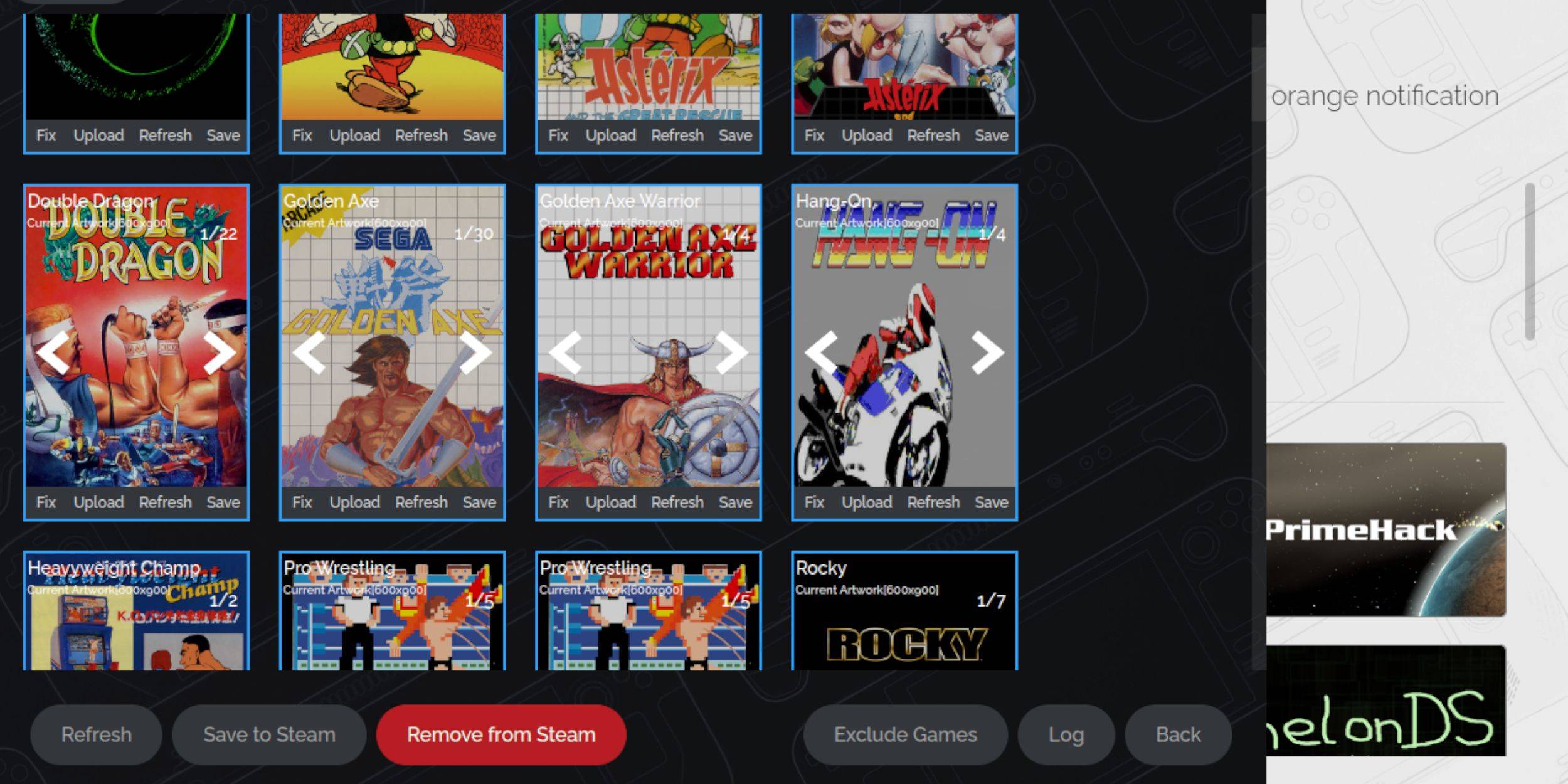 Voor een retro -console zoals het Sega Master System kunt u ontbrekende of onjuiste kunstwerken tegenkomen. Volg deze stappen om de coverart te verhelpen of te vervangen:
Voor een retro -console zoals het Sega Master System kunt u ontbrekende of onjuiste kunstwerken tegenkomen. Volg deze stappen om de coverart te verhelpen of te vervangen:
- Klik op Fix op het omslagframe.
- Meestal zal de Steam ROM -manager automatisch cover -kunst weergeven. Als u ontbreekt, voert u de titel van de game in in het veld Zoeken naar het spel.
- Blader door de lijst, selecteer de beste omslag en kies Opslaan en sluiten.
Upload ontbrekende illustraties
Als de Steam ROM -manager het kunstwerk dat je nodig hebt niet kan vinden, volg deze stappen om het zelf te uploaden:
- Gebruik een browser om het juiste illustraties te vinden en sla deze op in de map van het stoomdek.
- Klik op Upload op het coverframe.
- Selecteer de nieuwe illustraties in de map Foto's en sla vervolgens op en sluit het op.
- Als de afbeelding niet onmiddellijk wordt weergegeven, gebruikt u de pijlen links en rechts om deze te vinden.
- Klik vervolgens op Opslaan op Steam.
- Zodra de batchbestanden zijn voltooid, keert u terug naar de gamemodus van het stoomdeck.
Master System Games op het stoomdek spelen
 Zodra de Steam Rom -manager de covers en game -artwork naar je Steam -bibliotheek heeft geüpload, heb je net als de officiële geëmuleerde games toegang tot de geëmuleerde games:
Zodra de Steam Rom -manager de covers en game -artwork naar je Steam -bibliotheek heeft geüpload, heb je net als de officiële geëmuleerde games toegang tot de geëmuleerde games:
- Schakel over naar de gamemodus door op de stoomknop onder het linker trackpad te drukken.
- Navigeer naar de bibliotheek vanuit het zijmenu.
- Druk op de R1 -knop om de nieuwe collectieslipjes te markeren.
- Klik op het SEGA Master System -venster.
- Selecteer het SEGA -spel dat u wilt spelen.
De prestaties verbeteren
Sommige klassieke spellen kunnen problemen met stotteren of framesnelheid op het stoomdek ervaren. Gebruik de volgende stappen om de prestaties te optimaliseren:
- Open je Sega Master System -spel en druk op de QAM -knop onder het juiste trackpad.
- Toegang tot het menu Performance.
- Schakel 'Game Profile gebruiken' in.
- Stel de framelimiet in op 60 fps.
- Schakel de helft van de schaduw in.
Installeer decky lader voor het stoomdek
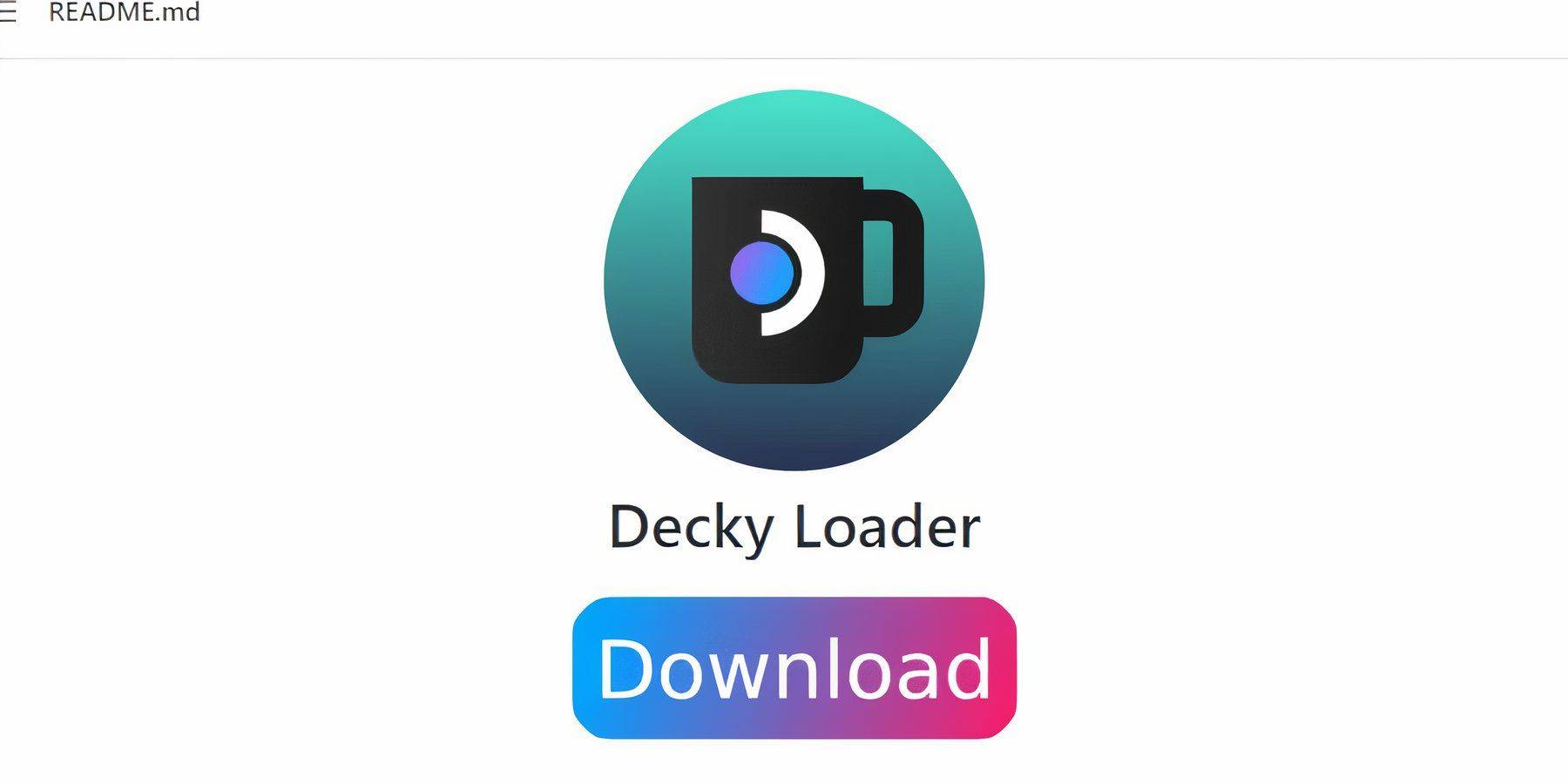 Om de prestaties van uw Steam Deck met geëmuleerde games te verbeteren, stellen Emudeck -ontwikkelaars voor om Decky Loader en de Power Tools -plug -in te installeren. Volg deze stappen om ze in te stellen:
Om de prestaties van uw Steam Deck met geëmuleerde games te verbeteren, stellen Emudeck -ontwikkelaars voor om Decky Loader en de Power Tools -plug -in te installeren. Volg deze stappen om ze in te stellen:
- Sluit een toetsenbord en muis aan voor eenvoudiger navigatie. Als alternatief gebruiken de trackpads en het toetsenbord op het scherm (geactiveerd door op stoom en x te drukken).
- Als u in de gamemodus bent, drukt u op de stoomknop en schakelt u vervolgens aan naar de desktopmodus.
- Open een webbrowser; U kunt indien nodig browsers van de Discovery Store downloaden.
- Navigeer naar de GitHub Decky Loader -pagina.
- Klik op het grote downloadpictogram om de download te starten.
- Eenmaal gedownload, dubbelklik op de Launcher en selecteer de aanbevolen installatieoptie.
- Start na installatie het stoomdek opnieuw in de gamemodus.
Installeer elektrisch gereedschap
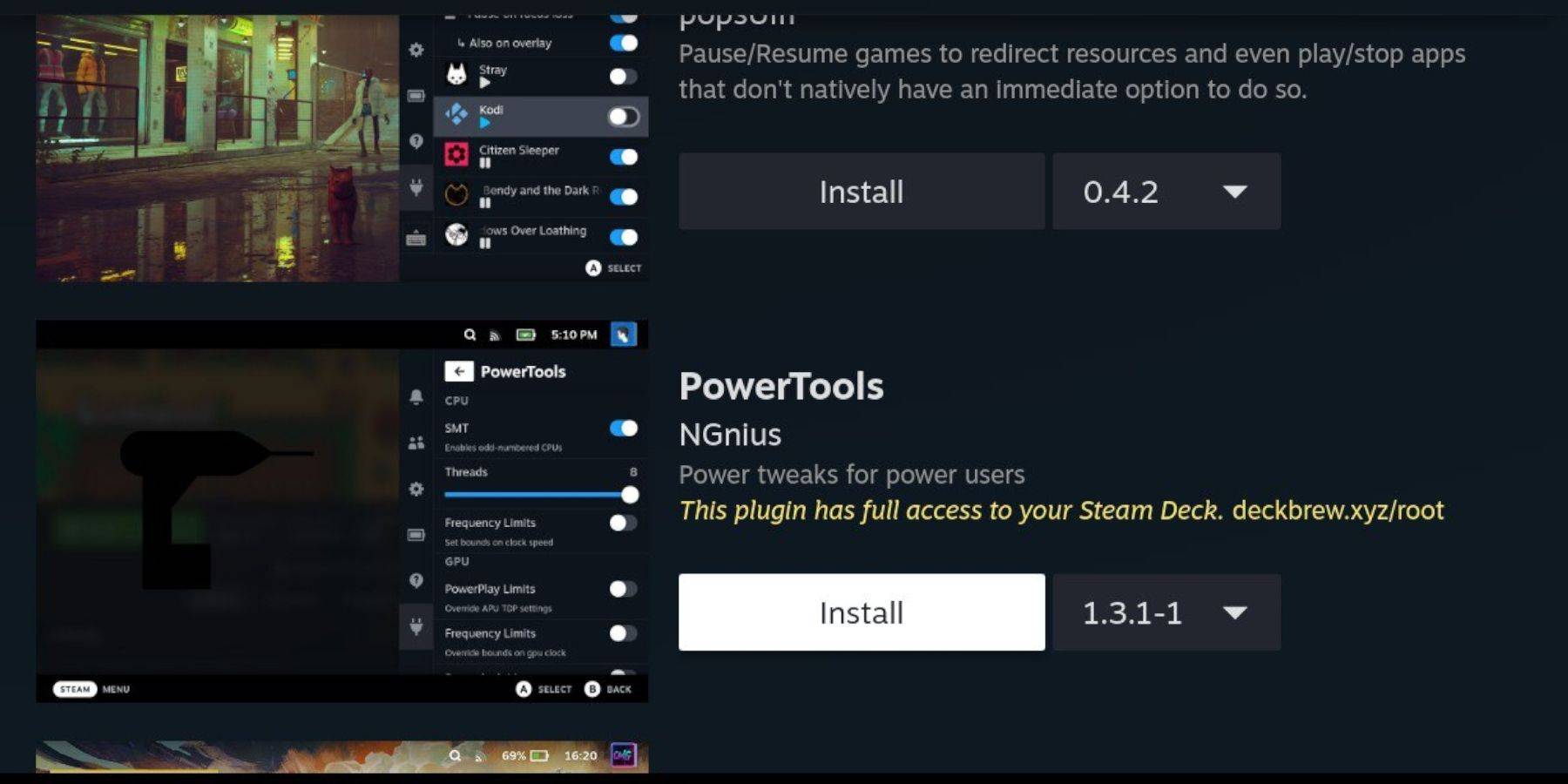 Met Decky Loader geïnstalleerd, kunt u nu de plug -in Power Tools toevoegen:
Met Decky Loader geïnstalleerd, kunt u nu de plug -in Power Tools toevoegen:
- Druk in de gamemodus op de knop Quick Access Menu (QAM) onder het juiste trackpad.
- Selecteer in de QAM het nieuwe plug -in -pictogram onderaan.
- Klik op het winkelpictogram bovenaan het Decky Loader -menu.
- Zoek de plug -in voor elektrische gereedschappen in de Decky Store en installeer deze.
Power Tools -instellingen voor geëmuleerde spellen
- Start een hoofdsysteemspel vanuit uw collectiesmenu in de bibliotheek door op de stoomknop te drukken.
- Druk op de QAM -knop en selecteer vervolgens Decky Loader en open het menu Power Tools.
- Schakel SMT's uit.
- Stel het aantal threads in op 4.
- Druk opnieuw op de QAM -knop en open vervolgens het menu Performance door het pictogram Small Battery te selecteren.
- Schakel geavanceerde weergave in.
- Schakel handmatige GPU -klokcontrole in.
- Verhoog de GPU -klokfrequentie tot 1200.
- Selecteer de optie per spelprofiel per spel om deze instellingen voor elk spel op te slaan.
Decky Loader repareren na een stoomdek -update
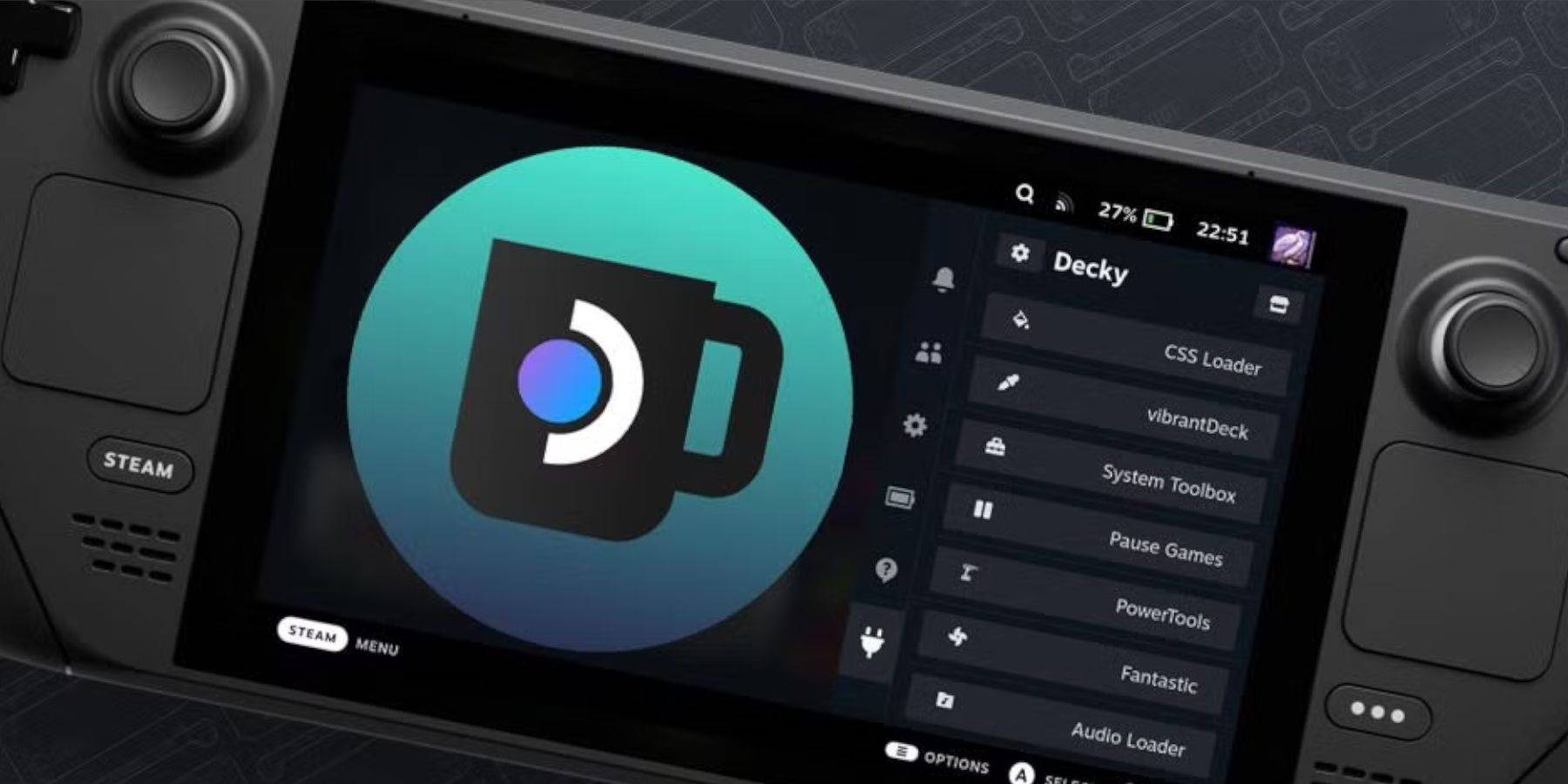 Belangrijke stoomdekupdates kunnen menu's en instellingen wijzigen, waardoor mogelijk apps van derden worden verwijderd uit uw menu Snelle toegang. Volg deze stappen om Decky Loader en uw plug -ins te herstellen:
Belangrijke stoomdekupdates kunnen menu's en instellingen wijzigen, waardoor mogelijk apps van derden worden verwijderd uit uw menu Snelle toegang. Volg deze stappen om Decky Loader en uw plug -ins te herstellen:
- Als u in de gamemodus bent, drukt u op de stoomknop om het menu Power te openen en over te schakelen naar de desktopmodus.
- Eenmaal in de desktopmodus, open een browser.
- Bezoek de Decky Loader Github -pagina en klik op het downloadpictogram.
- Selecteer deze keer uitvoeren in plaats van aanbevolen installatie.
- Voer uw pseudo -wachtwoord in wanneer u wordt gevraagd. Als u er nog geen hebt ingesteld, volgt u de instructies op het scherm om een gedenkwaardig wachtwoord te maken en het te bewaren voor toekomstig gebruik.
- Start na de installatie het stoomdek uit en start het opnieuw in de gamemodus.
- Druk op de QAM -knop en Decky Loader, samen met uw instellingen en plug -ins, moeten opnieuw verschijnen in de vorige staat.
 Beoordeel nu uw opmerking is niet opgeslagen
Beoordeel nu uw opmerking is niet opgeslagen
- 1 Silent Hill 2 Remake bevestigt Xbox- en Switch-release in 2025 Feb 08,2025
- 2 Verbind Asus Rog Ally met tv of monitor: eenvoudige gids Apr 06,2025
- 3 "Personagames en spin-offs: complete chronologische lijst" Apr 09,2025
- 4 Dragon Soul Tier List: Ultimate Guide May 12,2025
- 5 "Ontdek alle Templar -locaties in Assassin's Creed Shadows - Spoiler Guide" Apr 04,2025
- 6 Assassin's Creed Shadows: Max Level en Rank Cap onthuld Mar 27,2025
- 7 Basketball Zero: Official Trello en Discord Links onthuld Mar 26,2025
- 8 De beste Marvel Contest of Champions Tier -lijst voor 2025 Mar 19,2025
-
Top Arcade-klassiekers en nieuwe hits
Een totaal van 10
-
Verslavende arcade -games voor mobiel
Een totaal van 10
-
Android -apps voor het maken van video -inhoud
Een totaal van 10

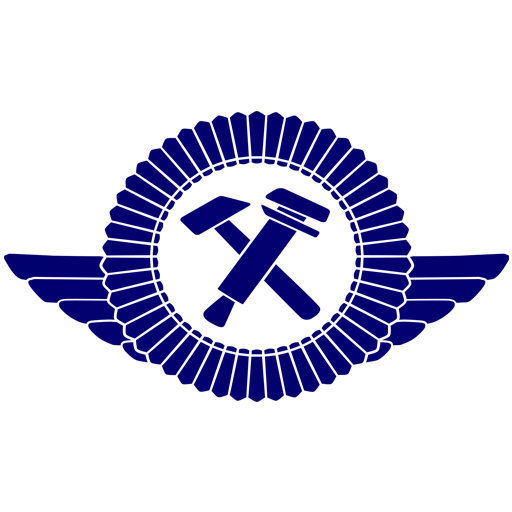


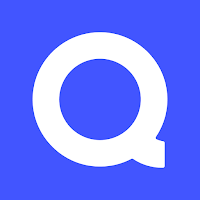

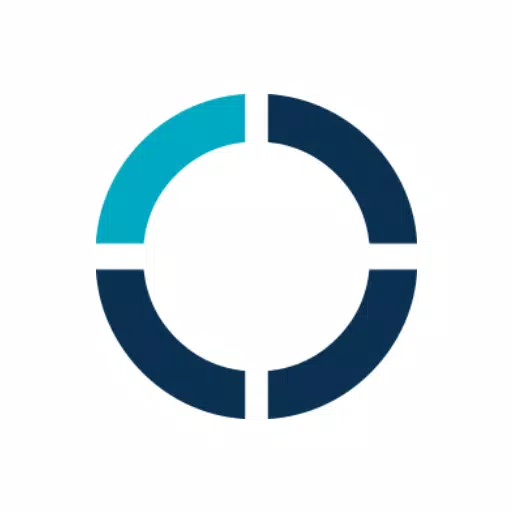
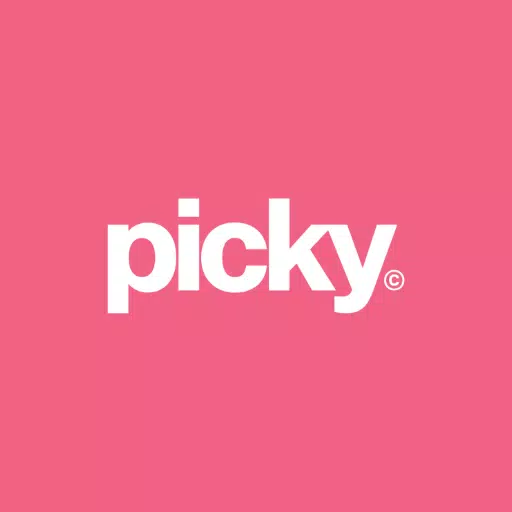


![Roblox Forsaken -tekens Tierlijst [bijgewerkt] (2025)](https://img.actcv.com/uploads/18/17380116246797f3e8a8a39.jpg)

















